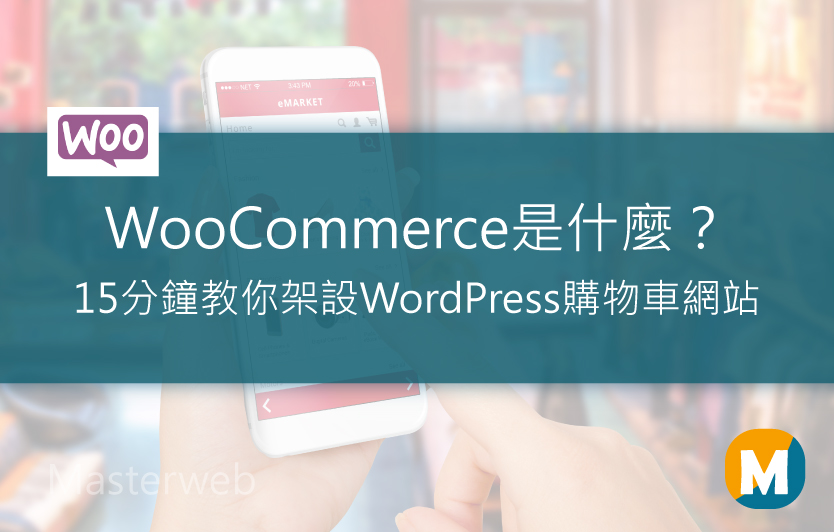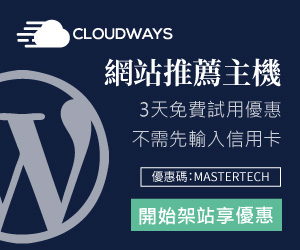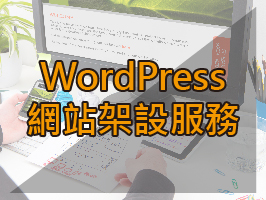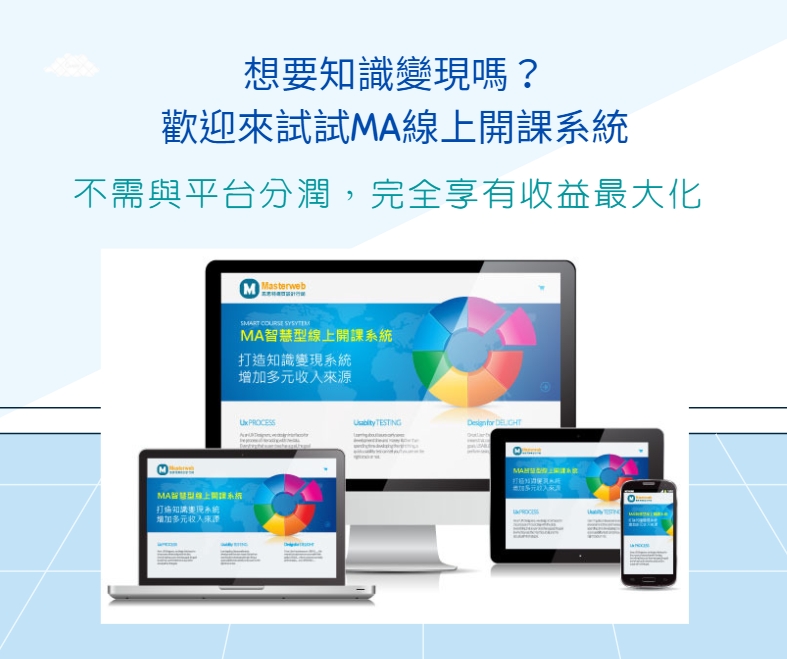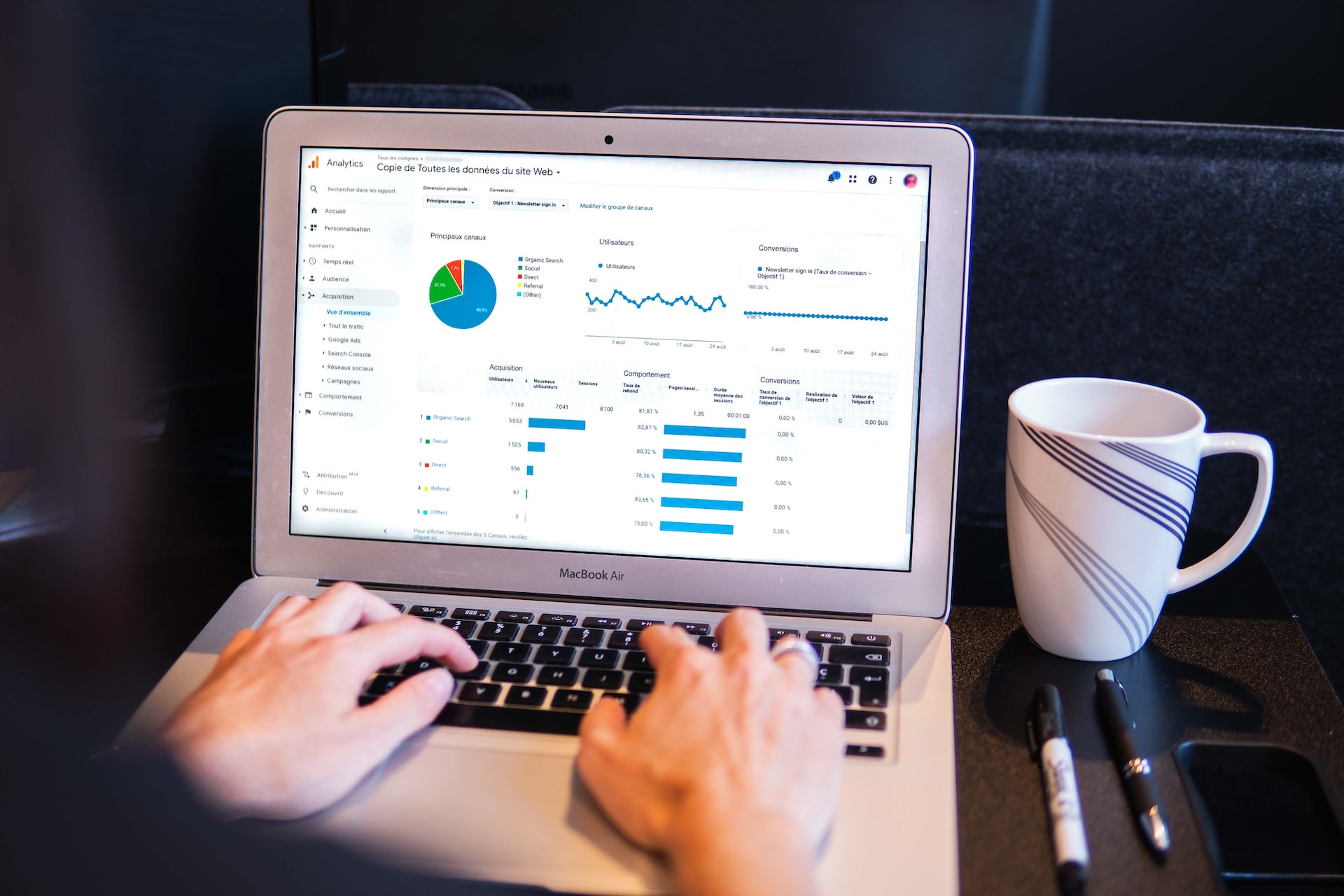你是否需要一個購物網站或電子商務網站 或 網路開店,卻不知道怎麼開始呢?你知道使用 WordPress + WooCommerce外掛可以讓你很快速的建立電商購物網站嗎?還有包含金流模組、物流模組、電子發票模組,讓你可以很快速就建立可以收款的電商網站
在本篇 WooCommerce教學 中,會跟您介紹 WooCommerce是什麼?如何使用這一款免費的電子 購物車套版方案 商務系統,輕鬆在線上銷售商品和服務,且對於初學者來說,設定也非常簡單,而且很容易管理。
在這裡站長逐步教您如何使用 WooCommerce 架設自己的購物車網站,讓你立即現省10萬元架站費用
站長還會跟你分享 WooCommerce的相關資源,例如 Woocommerce主題、Woocommerce外掛及 SEO技巧,讓你可以快速建立購物車網站。
Woo電商小教室(點選左方文字可進入完整文章專欄)
如果想要完整學習WooCoomerce的設定方式與經營技巧,歡迎觀看下方Woo攻略
Woo攻略1:5個步驟幫你的電商購物網址註冊一個好記的網址
Woo攻略2:選擇電商最適合的網站主機,快速穩定才能帶來高轉換率
Woo攻略3:15分鐘教你架設電商購物網站,立即省下10萬元
Woo攻略4: 電子商務網站開店第一步必要7大設定
Woo攻略5:商品資料設定- 可變商品 操作說明
Woo攻略6: 商品資料設定- 組合商品 操作說明
Woo攻略7:商品資料設定- 外部/加盟商品 操作說明
Woo攻略8: WooCommerce結帳欄位流程優化,簡化流程才能提高銷售率
Woo攻略9:9個Email名單快速爆增小技巧,累積名單才能永續經營
Woo攻略10: 如何選擇適合的WordPress電商主題?9個項目讓你購買主題不踩雷
Woo攻略11:WordPress SEO優化 – 10大技巧教你有效寫出高排名的文章
Woo攻略12:5個LandingPage銷售頁設計重點讓你達成高轉換率
本篇文章大綱
架設購物網站教學
WooCommerce是什麼?
要架設購物車網站之前,首先得先來瞭解一下,WooCommerce是什麼呢?
WooCommerce 是2011年9月27日發布的一款 WordPress外掛,是一個可以幫助您架設 WordPress電子商務網站的一個免費外掛,也是一個開源電子商務解決方案,目前已成為世界上最受歡迎的電子商務平台,被數以百萬計的小型和大型企業(線上商店)使用。
WooCommerce是以 WordPress 為核心,所延伸出的一款外掛可以讓你在線上販售各種商品,例如電子書、線上課程、家具、服飾、玩具等等,都可以讓你快速入門並且隨時針對需求將購物車的功能加在網站之中,還可以使用 WooCommerce外掛來幫客戶設計網站,讓設計師不需要程式基礎就可以架設具有美感的電子商務網站。
WooCommerce 跟 WordPress一樣,都有非常豐富的 Plugin外掛資源與佈景主題,大部份需要的程式功能,都可以透過安裝外掛的方式來達成,所以非常容易上手,推薦給想入門 網頁設計 的初學者或設計師們可以使用。
如果還不知道WordPress是什麼的話,可以參考這篇文章介紹 WordPress是什麼?5分鐘快速帶你瞭解WordPress的好用之處
WooCommerce 外掛下載連結
WooCommerce 說明文件連結
為什麼推薦使用 WooCommerce?
因為 WooCommerce 易於初學者使用,設定也很簡單,並且有非常強大的功能,站長歸類出以下幾項特點:
- 操作介面非常簡單。只要會操作電腦,不需要有任何程式基礎都可以建立自己的購物車網站。
- 有非常多的佈景主題開發商,讓你可以不寫程式就可以設計出一流電子商務(購物車)樣式。
- 有非常多可擴充的外掛程式,不需要編寫任何程式,就可以增加想要電子商務網站功能。
- 支援RWD,可以在電腦、平板、手機等任何的裝置上瀏覽,就算使用手機購買商品也很輕鬆下單。
- 是免費的外掛,使用的核心系統 WordPress也是免費的。
- WooCommerce是開源的外掛程式,每個人都可以修改或客製程式,針對你的網站需求來做調整。
- 除了是開源外掛之外,WooCommerce 來自於 Automattic 公司(WordPress.com)開發,因為系統不斷的在更新及修復Bug問題,所以安全性是足夠的。
延伸閱讀:
架設購物網站教學,想要網路開店省成本就看這篇,幫你省下10萬元
WooCommerce 有什麼特色?
容易安裝,設定和功能擴充
透過簡單的安裝 WooCommerce,還有設定的導引方式,讓你可以快速入門,輕鬆的使用 WordPress主題開始運作你的電子商務網站。
- 容易安裝 – WooCommerce外掛的安裝方式跟其他WordPress外掛裝方式相同,在WordPress後台的「外掛」搜尋「Woocommerce」這個關鍵字,然後點擊安裝並啟用就可以了。
- 設定導引易上手 –安裝WooCommerce之後,會有設定導引的介面,引導您完成基本商店的設定,啟用並開始運作商店,這個方式讓你可以很清楚的設定購物車網站。
- WordPress主題相容 –由於WooCommerce相容於 WordPress,所以可以有非常多的 WordPress主題資源可以使用。
網站所有權管理
因為是自己架設網站,所以擁有完整的控制權,WooCommerce 讓你可以獨立的管理購物車網站,可以隨時因應行銷策略自由修改。
- 獨立網站建置 – 若是你使用第三方的購物平台架設購物網站的話,若是沒有續約,或平台無預警關閉,都可能讓你的網站資料與流量瞬間歸零,自己架設網站可以獲得完整的控制權,達到永續經營。
功能豐富的購物車系統
WooCommerce的設定方式非常細,可以讓你自由的安排網站動線,從進入網站→購買商品→結帳流程,都可以因應銷售漏斗的概念,將訪客轉變為客戶。
- 付款方式–使用WooCommerce,您可以設定支票、貨到付款、銀行轉帳、信用卡或是Paypal付款。
- 地理位置和稅金計算 – WooCommerce提供啟用地理位置和稅金計算的選項,不論你的客戶群在哪個國家,都可以顯示正確的稅金價格。
- 可自訂的結帳流程 –從訪客到購買商品及購買結帳的流程都可以自由設定,若是要做跨境電商的話,還可以設定特定的國家或地區,設定不同的結帳方式,以及是否要開啟訪客結帳的功能。
- 多元貨幣 –WooCommerce有不同國家的貨幣單位可以提供設定,讓你的電子商務網站不侷限於台灣。
- 重新導向購物車 –新增商品之後,可以設定是否讓訪客直接前往購物車結帳,優化結帳流程。
商品設定多元性
WooCommerce提供非常簡潔及多元的商品上架方式,讓你可以無限新增商品數量與商品分類,更可以輕鬆編輯商品詳細資訊,例如商品標題、商品介紹、商品原價及優惠價、庫存數量等等,還有還有批次上傳的功能,非常方便給賣家做管理。不論你販售的是實體或是虛擬的數位商品,或是不同的商品類型,WooCommerce 都可以讓你個別做商品的規格設定。
- 無限制的商品– 不限制商品的種類與數量,你可以無限制的新增商品。
- 商品類型–你可以販賣電子書、會員商品、股票課程等等,都可以商品類型設定為「簡單產品」、「組合產品」、「外部/關聯商品」、「變化商品」或「虛擬/可下載商品」來達成需求。
- 商品變化–商品頁面可以個別設定尺寸、顏色、價格、庫存等等,如果商品有提供配件的話,也可以在商品頁面設定,讓客戶在購買的的時候可以直接選購,提升購買的機率。
- 庫存管理–控制商品的庫存管理,在商品庫存低於數值時發送Email 通知等,讓你更好掌握商品數量。
市場行銷及推廣功能
使用 Woocommerce 可以針對需求,設定全站的商品折扣、部份商品折扣或是單一商品折扣,方便做為活動檔期的促銷,還有電商中最常使用的「優惠券」來做為商品的折扣。
WooCommerce利用WordPress SEO的功能做為結構優化,照著SEO友善的方式操作,效果都還不錯。
- WordPress SEO–採用 WordPress系統 SEO結構,讓網站更符合SEO體質
- 優惠券和折扣–內建優惠券系統,讓你可以自訂行銷策略來推廣商品。
- 商品評論–可以選擇啟用/關閉商品評論,讓大家留下使用心得與評價,可以讓商品更有說服力。
多元化的金流模組支援
以台灣地區來說,WooCommerce 支援的金流至少就有「歐付寶Allpay」、「綠界科技ECpay」、「藍新金流( 原智付通 Newebpay)」、「速買配 Smilpay」、「Paypal」等多元的金流可以使用。
跨境電商功能模組
WooCommerce是一套國際化的網站系統,全球超過38%的電都在使用這套架站系統來架設,不論是金流、物流及會員註冊等等,都可以找到相關的資源,讓你的商品可以輕鬆的行銷到全世界。
所以知道WooCommerce是什麼了嗎?因為這個外掛容易安裝與設定,而且又是免費的,所以是目前最受歡迎用來建置網站的 WordPress外掛,也是站長目前常使用的一個電子商務軟體。
你可以使用WooCommerce 來賣什麼商品?
WooCommerce 可以讓你販賣要透過網站來轉單的任何東西!
除了實體商品之外,例如常見的男裝、女裝服飾、 家具購物網站、食品類購物網站等等之外
還可以使用WooCommerce 來販售數位商品,例如電子書、線上教學課程、預約服務、網路訂房等等
神奇吧,從實體商品到虛擬服務,販售的領域不限制,什麼都賣,什麼都不奇怪~
基本上,只要任何你想在網路上販賣的東西,使用 WordPres + WooCommerce 就可以快速達成!
WooCommerce 購物車網站範例有哪些?
在這裡站長特別建立了一個購物車網站範例,共有12個版型樣式,當時建立這個網站的用途是為了給客戶展示與操作
這個展示網站主要是以「男裝、女裝」的方向來建置,有興趣的話可以實際操作看看
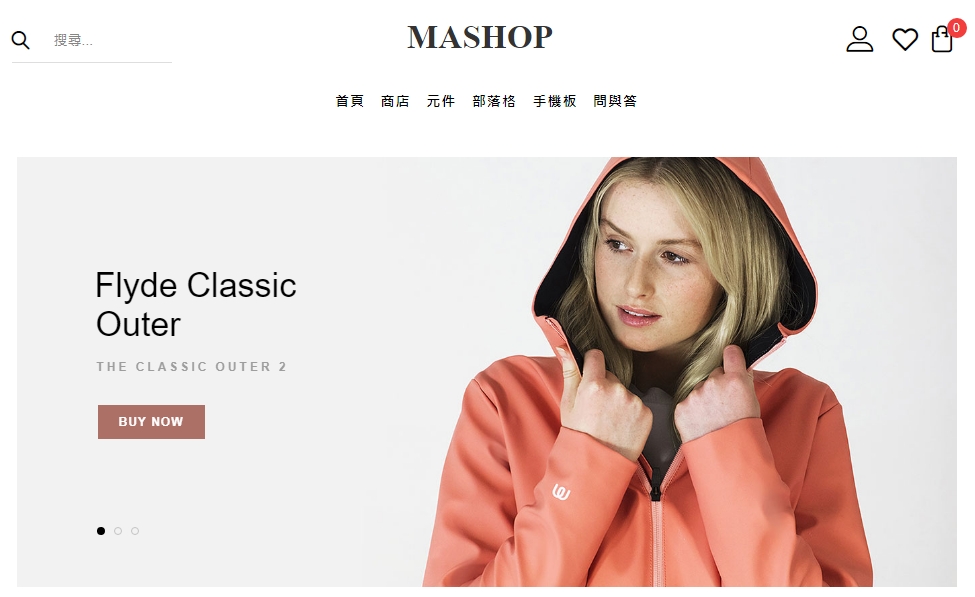
(若是喜歡上面的購物車網站風格,可以到 「聯絡我們」留下您的資料,站長也可以幫你安裝及架設)
如何架設電商購物網站?
因為 WooCommerce 是以 WordPress 為核心發展出來的外掛,如果想要使用Woocommerce來建立購物車網站,那就需要先建立一個WordPress網站!
要建立一個 WooCommerce 購物車網站的流程如下……
購買一台WordPress主機及網址
要架設一個Woocommerce購物車網站之前,要先購買一個主機來放置 WordPress網站,然後再申請一個網址,讓使用者可以連結到這個網站,才可以開始運作
網站主機一般可以分為四種:虛擬/共享主機、VPS主機、雲端主機、獨立主機
大新哥也有網站主機託管的服務,若是想要專心的經營網站的話,我也可以幫忙您代管主機
主機方案申請
Cloudways託管雲主機的方案大約分為五種,分別是DigitalOcean、linode、Vultr、AWS、GCP
可以自行依照需求做選擇,若是不知道要選擇哪一個,可以跟著站長的設定畫面操作就可以囉,下方就說明一下每個設定的內容
- Application & server details:選擇WordPress版本之後,其他內容是給自己看的,可以按照預設,或是自己取名字
- 主機方案:建議選擇「linode」老牌主機,
- Server Size(主機等級):選擇 「2GB的方案」,流量大網站的速度比較穩定,這個方案的內容是 2GB RAM、50G SSD儲存空間、2TB流量、1核心CPU
- Location(主機位置):客戶群為台灣的話,建議選擇「Tokyo東京」或「singapore 新加坡」,主機的節點比較近,速度上也會快一點。
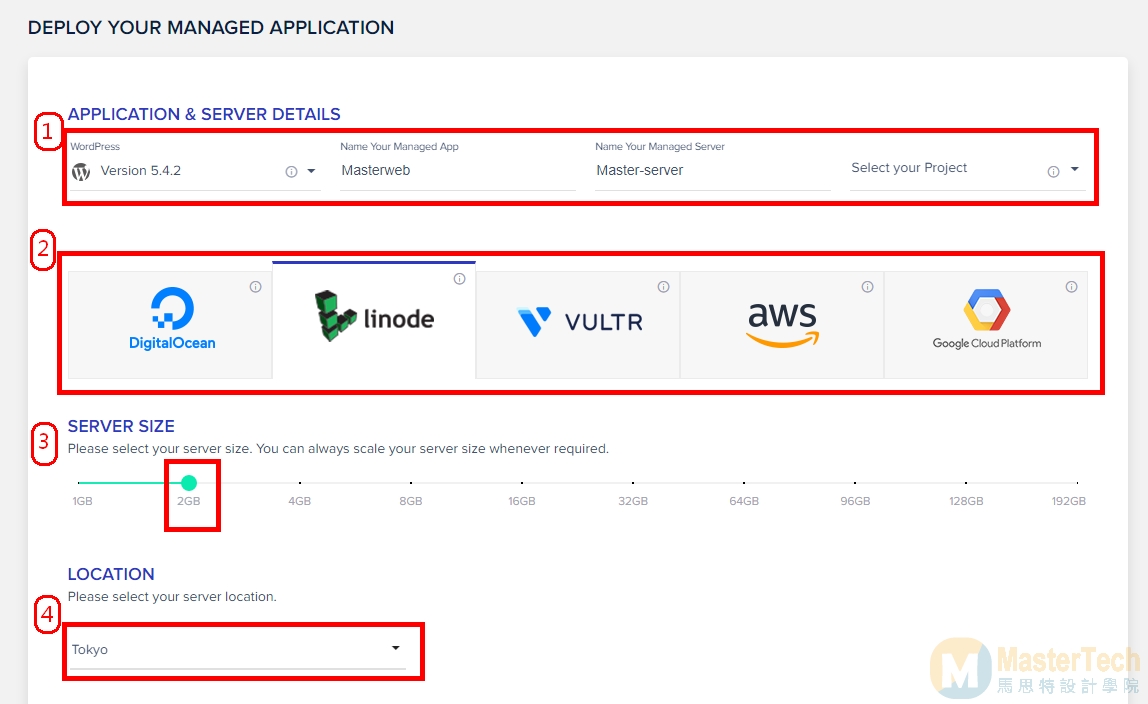
啟用主機服務
方案都選擇完之後,點選右下角的「Launch now」啟用主機服務
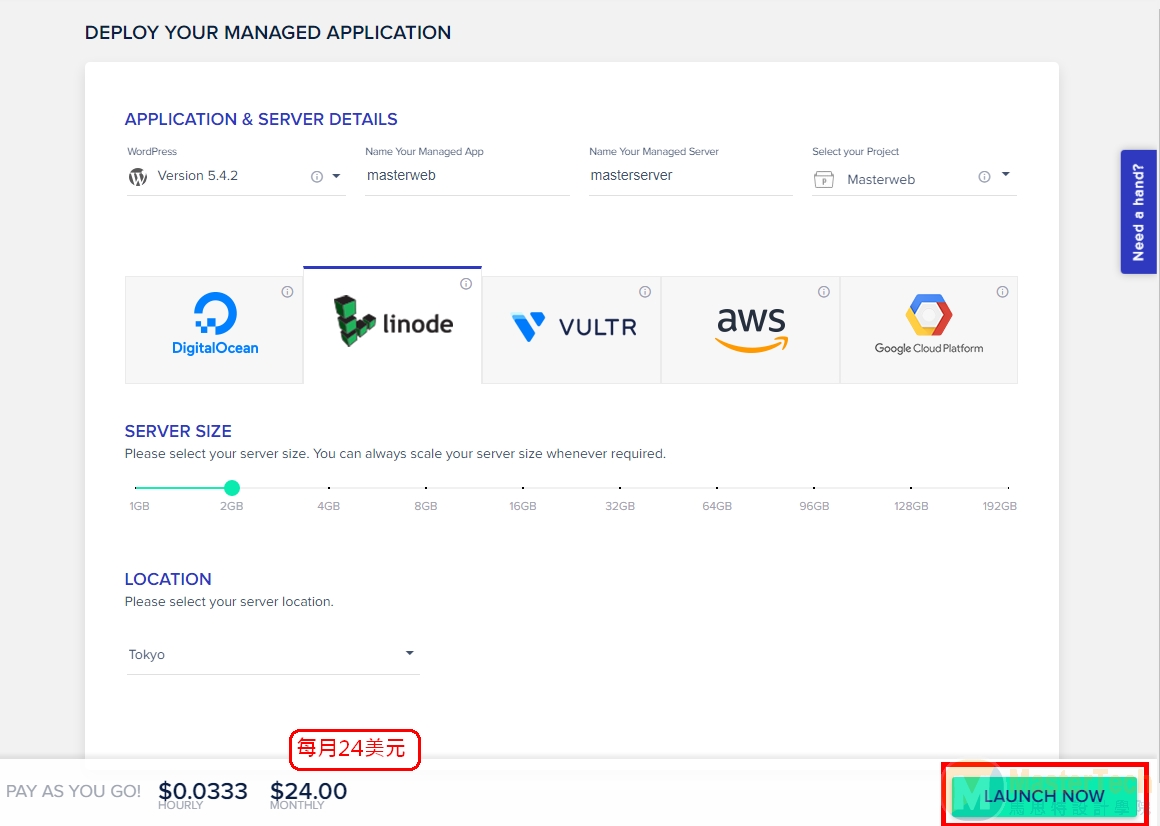
等待主機啟用中……
等待主機環境建立中,會看到藍色的雲,建立的時間會在 「Adding Server」的粗體中標示,一般大約需要等待 7分鐘左右
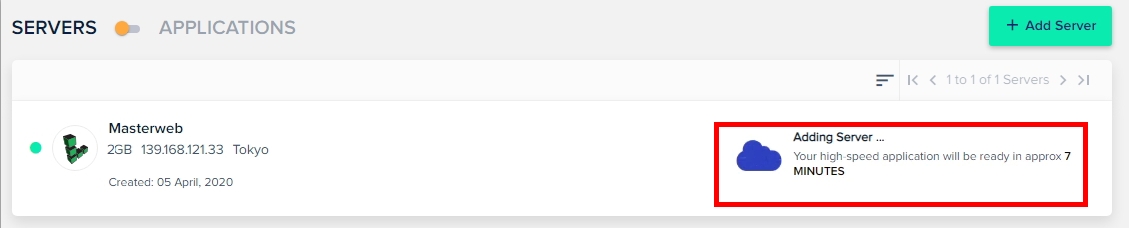
伺服器主機建立完成
當主機建立完成之後,就可以看到下方的主機列表,未來要再新增主機的話,只要點選「Add server」來增加就可以囉
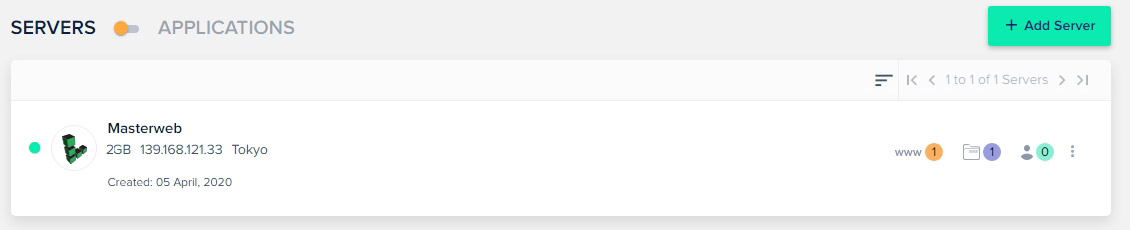
本站合作優惠:前2個月8折優惠卷代碼 MASTERTECH
Cloudways主機環境基本設定
step 1
先選擇你剛剛購買的伺服器主機(Server),如果沒看到主機列表的話,也可以點選選單中的「Server」進入到主機的設定頁面
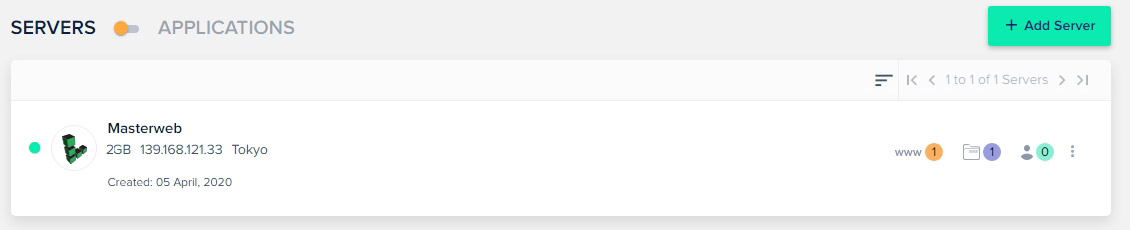
step 2
接下來會看到像是下圖的主機資訊內容(Master Credentials),有 Public IP (主機IP位置) 、Username(帳號)、Password(密碼) ,主機 IP 會用在Sftp傳輸檔案及設定網址的時候會用到,而帳號、密碼如果要修改自己容易記的內容也可以在這時候做修改
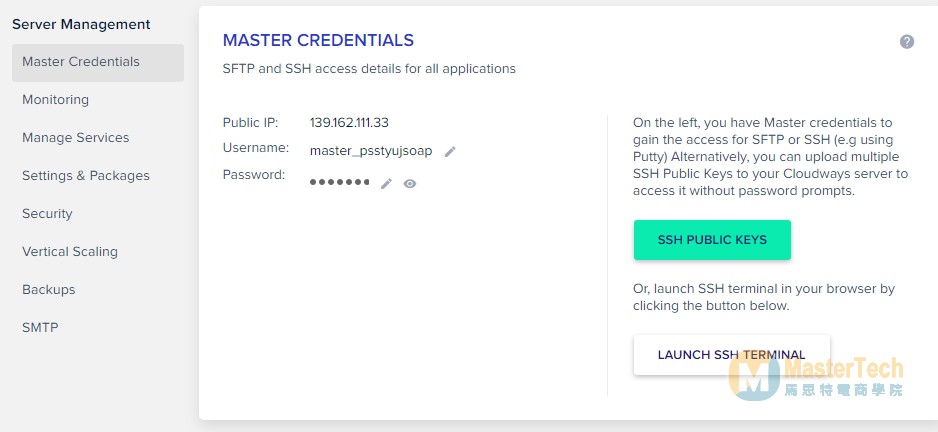
step 3
接下來切換到 「Setting & Packages設定」,這裡主要是要設定主機的環境資訊
EXECUTION LIMIT(網站執行時間上限)
這個是指說網站跟主機資料庫要資料的最久時間,一般不需要設定太久,超過這個時間就當作無效的請求
UPLOAD SIZE(檔案上傳大小)
這是指要上傳檔案到網站限制的容量大小,一般來說網站比較多是在上傳圖檔,圖片的檔案也不適合太大,才不會造成網頁讀取太久,所以 10MB差不多, 如果你的網站需要上傳 PDF、ZIP等附件檔案的話,在這裡可以依需求加大檔案大小
MEMORY LIMIT(記憶體限制)
記憶體的大小會影響到網站執行速度的關鍵,以一般形象網站、部落格網站差不多設定在256MB即可,如果你的網站的流殘比較大,可以增設到512MB
PHP TIMEZONE(PHP時區)
要設定 PHP的時區,在存取資料才能以正確的時間顯示,如果你的網站客群也是在台灣的話,可以選擇「 GMT+8:00 Taipei 」
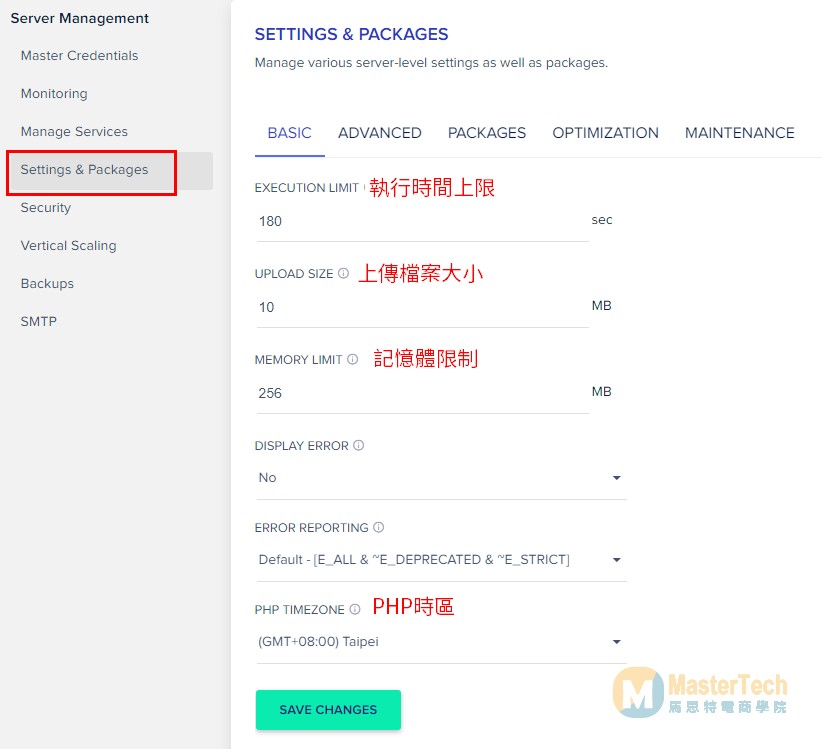
step 4
切換到「ADVANCED」頁籤,設定資料庫MYSQL – Timezone時區為 GMT +8:00 Taipei 台灣時區,然後SYSTEM Locales 設定為「Chinese(Taiwan) 」
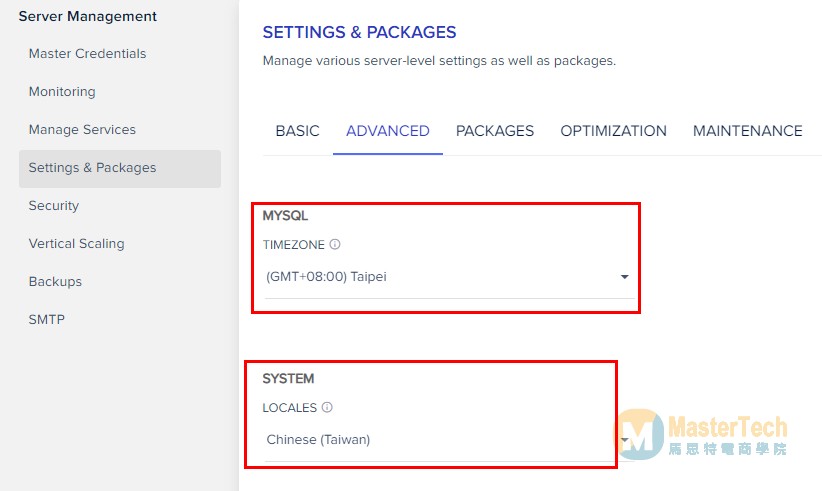
step 5
再來切換到 「Packages 」頁籤,設定 PHP版本為 7.4,MySQL 設定為 MariaDB10.1 ,其他設定按照預設就好,到這個步驟就完成主機環境的設定囉
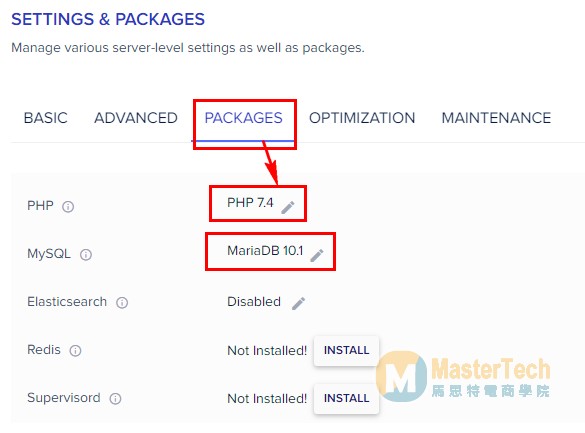
升級Cloudways正式帳號
Cloudways有提供3天的試用申請,若是要升級成正式帳號的,可以隨時點選 「Upgrade my account」,填入「地址」及「信用卡資訊」之後就可以永久的使用

延伸閱讀:
5個步驟教你使用 Cloudways 快速架設 電商購物網站
安裝一個WordPress網站
可以從主機列表的 「Applications」 或是 「www」 進入建立好的WordPress網站

進入到 WordPress網站的資訊介面說明
- Application URL:連結到 WordPress網站前台
- Admin Panel:連結到到 WordPress網站後台,以及網站的「帳號及密碼」資訊
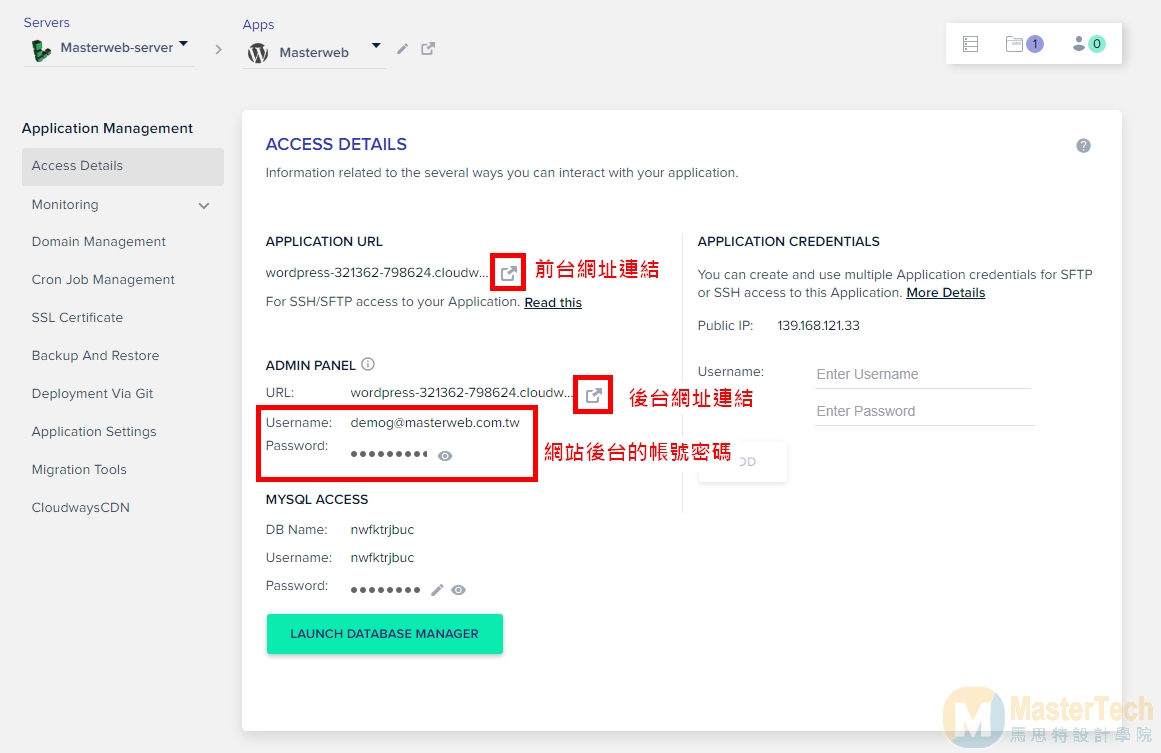
另外,有些虛擬主機有提供「一鍵安裝 WordPress」的功能,例如 Bluehost 、A2Hosting 、HostGator 、Cloudways
如果你的主機有支援這個功能的話,可以點擊程式快速安裝一個;如果沒有的話,也可以透過FTP的方式上傳 WordPress程式來做安裝
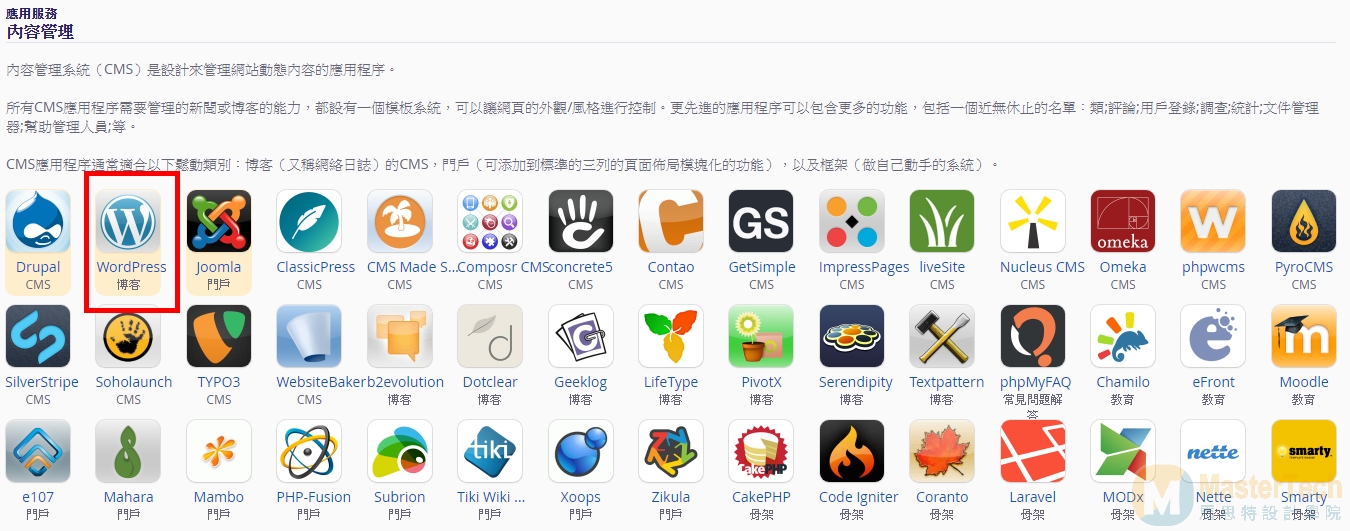
安裝WordPress佈景主題
WordPress的主要外觀樣式來自於「佈景主題」,選對一個好的主題很重要,這會關係到網站速度、相容性及方便性。
在這裡站長實測過十幾個主題之後,最後推薦使用 Flatsome 、Astra Theme 或 Woodmart 這三個佈景主題擇一來建立
如果不知怎麼建立的話,可以參考這兩篇的文章教學,站長在文章中有逐步的教你怎麼安裝主題及設定
若是不想從頭開始來設計你的電子商務網站的話,站長也建立好12個的版型提供給你挑選,連結到「購物車套版方案」網頁後,再告訴站長你想要的版型是哪一個就可以了
安裝 Woocommerce 外掛及設定
先到WordPress 後台 ,安裝外掛的地方,搜尋「WooCommerce 」,接著按下「立即安裝」並啟用
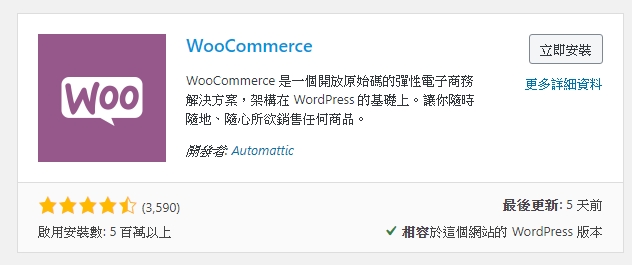
啟用外掛之後,會自動進入WooCommerce商店的設定導引,這裡的資料有關於商店資料的設定,逐步的跟著欄位做資料填寫即可,之後還是可以做修改
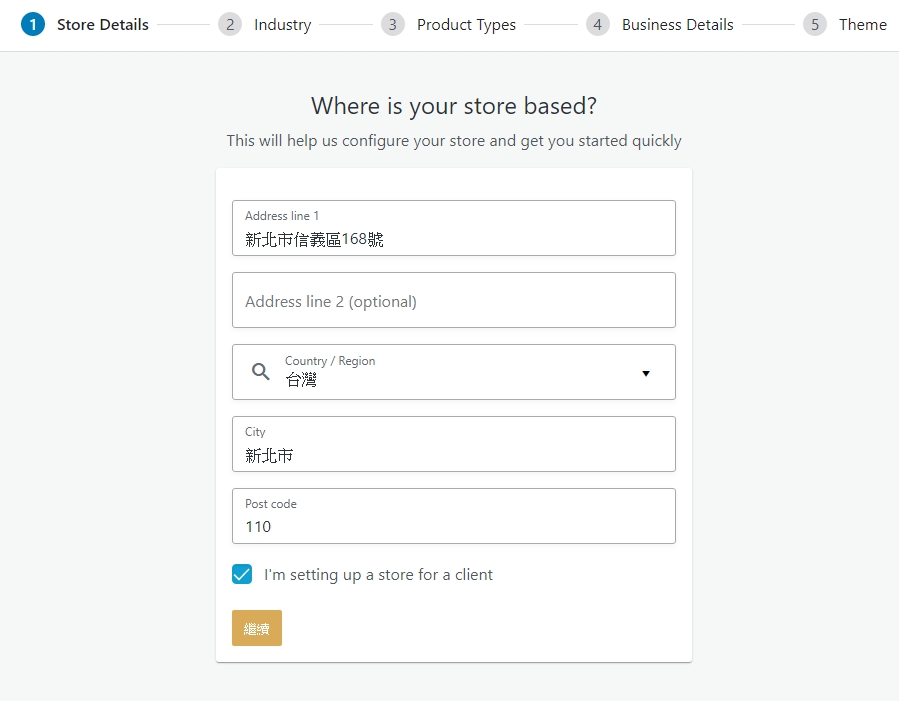
照著商店導引的步驟都設定完成之後,就可擁有一個 電子商務網站 囉~~~
在WooCommerce 4.3的版本以上,已經新增 「線上商店的細部設定」,例如新增商品或匯入範例商品、修改首頁為購物車頁面、修改Favicon圖樣、設定金流、物流及稅金等等,只要照著步驟點下去,很快就可以完成電子商務的網站設定
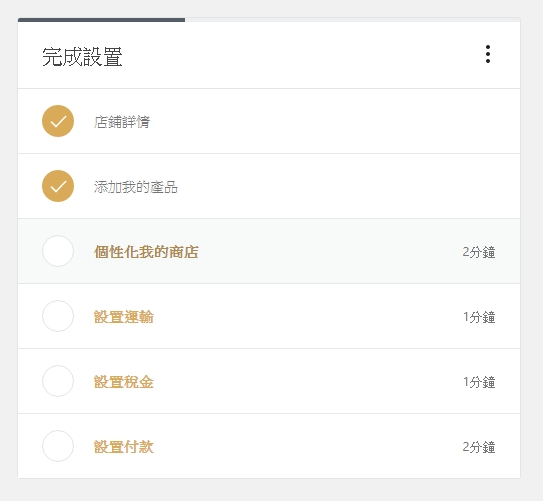
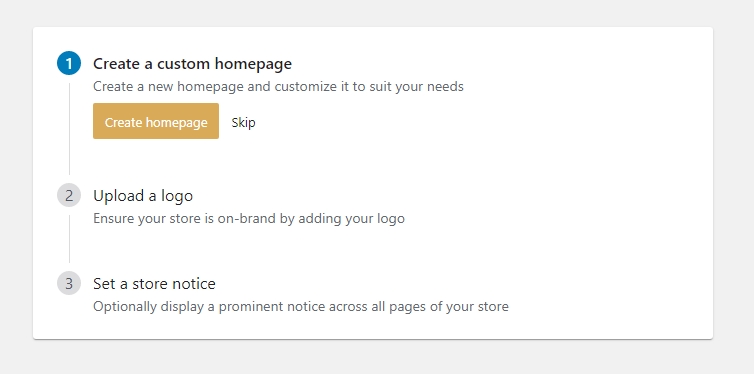
設定完 商店資料之後,在WooCommerce → 設定的地方,就可以看到剛所填寫的商店資料
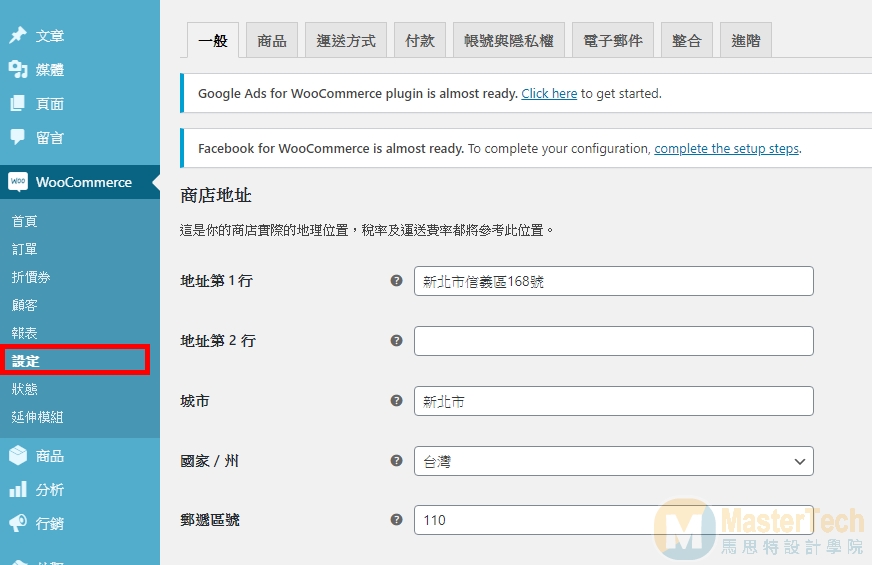
為了符合台灣的銷售方式,在設定的這個頁面需要修改「貨幣選項」,才不會讓購買的客戶覺得怪怪的
「設定」→「一般」: 要修改最下方的「貨幣選項」, 貨幣為 NT$,小數位數 為 0
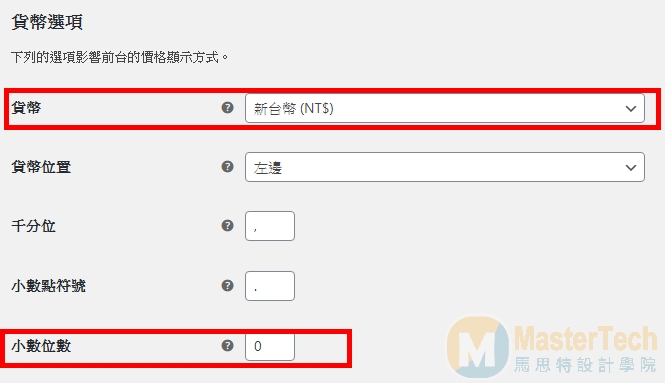
因為這套電商系統是國外團隊開發,要符合國內使用,需要先做好網站設定,才不會上線之後有無法收款或是奇怪的地方發生,可以參考站長這篇完整的 WooCommerce電商網站完整基本設定
金流設定
WooCommerce安裝好之後,預設會有四種的付款方式,分別是 銀行轉帳、支票付款、貨到付款、PayPal,可以依照選擇開啟金流的服務
信用卡的部份,目前台灣第三方支付的國內信用卡金流平台常用的有3家,分別是
這三家金流廠商都有提供外掛可以做安裝設定,可以先到官方平台申請及開啟信用卡服務
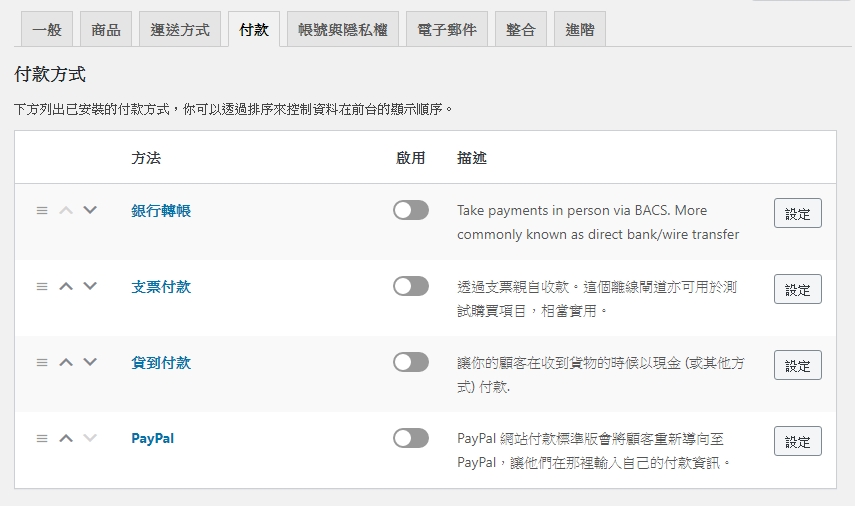
物流設定
WooCommerce 的運送方式,可以設定運動區域、運送選項、運送類別
可以針對不同的國家與區域做不同運送的方式的費用設定,運送的方式分別為 「單一費率」、「免費運送」、「自行取貨」三種
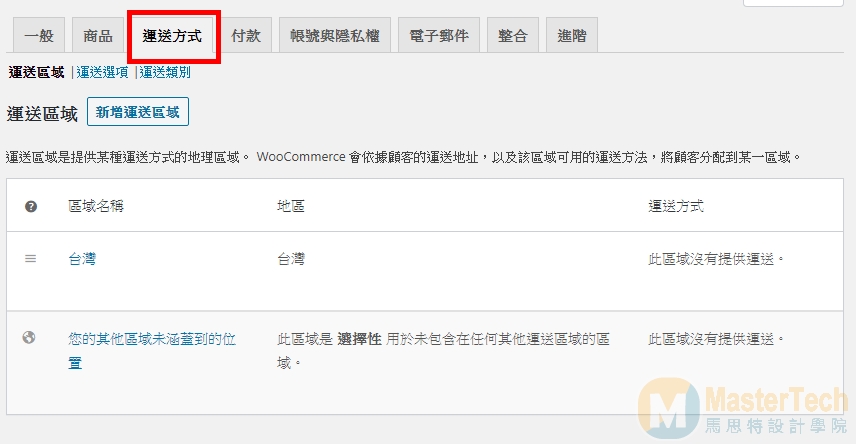
新增第一個商品
WooCommerce新增商品的方式也很簡單,填寫完標題,輸入「商品說明」,設定「商品價格」及「簡短說明」之後,輕鬆幾個步驟就可以完成
比較複雜一點的地方在於「商品資料」的設定,需要稍微瞭解一下
商品資料類型分為以下四種,可以設定的內容也有些不一樣
- 簡單商品 – 最基本的商品,填寫內容發佈就可以簡單做販售
- 組合商品 – 用來做為商品的組合販售,例如手機及耳機的組合價
- 外部/加盟商品 – 連結外部商品的方式來販售,最常被用來做為聯盟行銷使用
- 可變商品 – 商品有不同規格(例如衣服尺寸、顏色等等)的話就可以用這個來達成,最常被用來做有不同商品規格的電商網站
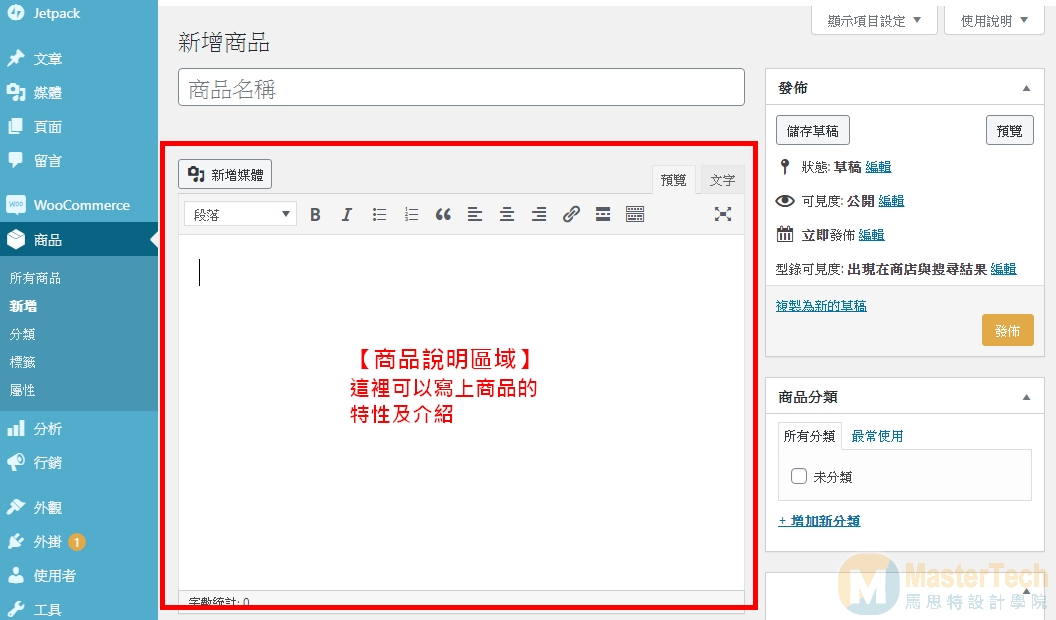
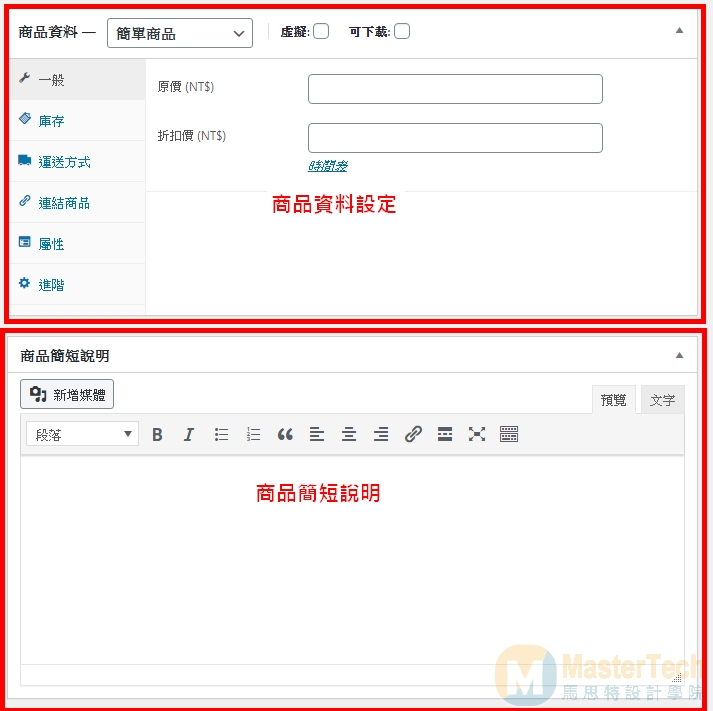
到這個步驟,基本上已經完成一個基本購物車的架構,自己架站的好處,除了可以以自身需求來管理 「商品資料」及「會員資料」以外
未來都可以自由營運,不需受到平台商的限制,也能累積自己的網站流量及SEO排名,增添更多彈性
網路行銷推廣
有了購物網站之後,還需要推廣行銷給更多人知道才會有流量,讓目標客戶認識你的網站,才會有開始訂單進來,正所謂人潮等於錢潮
要增加流量的方式也很簡單,除了付費廣告之外,SEO 及 Youtube 是最好的被動流量來源,長期都會有人搜尋觀看,只要銷售漏斗做的好,一步步的引導客戶購買,再搭配Email名單跟進,成交的機會就會大很多,而且影片是最容易吸引目光的方式
要自行摸索經營Youtube的話時間太久,辛苦做了很久的影片結果沒有人看,是不是更浪費時間,所以透過 Youtube經營課程 的引導及經營,可以降低學習及試錯的時間,增加成交訂單的機率
如果英文程度還可以的話,也可以參考國外 WealthyAffiliate平台 的教學,從網站到部落格SEO、電子報教學多元化行銷都有完整的說明,付費方案每月49美元
方案內容有每週直播課程,300 小時的專家教育、附屬訓練營培訓(70堂課)等等,因為國外資訊通常是第一手,而且比較完整實用,也是大新哥進修網路行銷知識的平台之一
網頁設計工具推薦
有了網站之後,你還會需要一個萬用的設計工具,例如要設計一個LOGO、部落格文章封面、Facebook封面圖、Instagram封面圖,甚至還有做影片動畫等等
這時候就需要一個萬用的工具來幫你完成這些項目,這時候必推使用 Canva 來做為你的設計小秘書,上面的功能都有了,還有內建多種樣式的範本可以使用,資源超級豐富,超過1億個付費版圖庫照片、影片、音訊及圖像,還可以設定排程上傳到 8種社交媒體平台,是一款必買的設計工具
Pro方案的話最多可以5個人共用,每年費用為 US$119.99元,大約是台幣3,360元
架設WooCommerce 常用推薦外掛
要加強購物網站的功能,也有非常多的外掛可以使用,在這裡站長分享常用的外掛資源,讓你可以更快速的依照需求選擇使用
YITH WooCommerce

更多電商會用到的相關功能外掛市集,如分享折扣、點數機制、願望清單、會員等級、禮物卡、定時發送優惠卷、自訂結帳頁面、商品動態價格等功能(推薦必買) ,在這個網站都可以找的到,堪稱電商網站大補包,比WooCommerce原官方賣的更便宜
其他免費外掛
- ry-woocommmerce-tools – 整合 綠界科技 及 藍新金流付款方式
- Facebook-messenger-customer-chat – Facebook線上客服
- Loco-translate – 解決Woocommerce沒翻譯到的文字
- Real media library – 商品圖片分類管理
- Woocommerce cost of goods – 商品成本計算(USD$79/年)
- Checkout Field Editor – 簡化購物網站結帳的欄位
- Product Bundles – 商品組合增加客戶消費
- Upsell Order Bump Offer – 商品加購功能
- Affiliate for woocommerce – 聯盟行銷外掛
- Dynamic priceing – 動態訂價,讓購物時自動打折
- Product addons – 客購買商品前,提供加購商品的選項或服務
架設購物網站影片
常見FAQ
WooCommerce是什麼?
WooCommerce是以 WordPress 為核心,所延伸出的一款外掛可以讓你在線上販售各種商品,例如電子書、線上課程、家具、服飾、玩具等等,都可以讓你快速入門並且隨時針對需求將購物車的功能加在網站之中,還可以使用 WooCommerce外掛來幫客戶設計網站,讓設計師不需要程式基礎就可以架設具有美感的電子商務網站。
為什麼推薦使用 WooCommerce?
1、操作介面非常簡單。只要會操作電腦,不需要有任何程式基礎都可以建立自己的購物車網站。
2、有非常多的佈景主題開發商,讓你可以不寫程式就可以設計出一流電子商務(購物車)樣式。
3、有非常多可擴充的外掛程式,不需要編寫任何程式,就可以增加想要電子商務網站功能。
4、支援RWD,可以在電腦、平板、手機等任何的裝置上瀏覽,就算使用手機購買商品也很輕鬆下單。
5、是免費的外掛,使用的核心系統 WordPress也是免費的。
6、是開源的外掛程式,每個人都可以修改或客製程式,針對你的網站需求來做調整。
7、是安全的,除了是開源外掛之外,WooCommerce 來自於 Automattic 公司(WordPress.com)開發,因為系統不斷的在更新及修復Bug問題,所以安全性是足夠的。
WooCommerce 有什麼特色?
1、容易安裝,設定和功能擴充
2、擁有完整的網站所有權管理
3、功能豐富的購物車系統
4、商品設定多元性
5、市場行銷及推廣功能功能
6、多元化的金流支援
7、跨境電商功能
可以使用WooCommerce 來賣什麼商品?
除了實體商品之外,例如常見的男裝、女裝服飾、 家具購物網站、食品類購物網站等等之外, 還可以使用WooCommerce 來販售數位商品,例如電子書、線上教學課程、預約服務、網路訂房等等,應用面非常廣泛
WooCommerce是免費的嗎?
這個購物系統完全免費,可以任意在商業使用,只要建立網路環境,就可以開始 經營電商網站,販售你的商品
WooCommerce 購物車網站範例有哪些?
在這裡站長特別建立了一個購物車網站範例,共有12個版型樣式,當時建立這個網站的用途是為了給客戶展示與操作
這個展示網站主要是以「男裝、女裝」的方向來建置,所以會有不同商品規格可以挑選,方便使用者下單,有興趣的話可以實際操作看看
WooCommerce支援哪些金流?
WooCommerce 支援哪些物流
WooCommerce 的運送方式, 可以針對不同的國家與區域做不同運送的方式的費用設定,運送的方式分別為 「「免費運送」、「自行取貨」、「超商取貨」、「宅配取貨」四種
WooCommerce適用哪些佈景主題?
WooCommerce免費主題適合使用 OceanWP 及 Astra 這兩款主題,針對需求來加功能,網站程式比較乾淨,速度也比較快,若是想要使用套裝的主題的話,推薦使用 Flatsome、Woodmart
結論
透過站長的介紹之後,有沒有更瞭解 WooCommerce是什麼呢?
WooCommerce除了是一個免費的工具外,還可以幫助你建立電子商務網站,是由開源的WordPress的系統來延伸出來的一款外掛Plugins,讓你可以隨心所欲的販售任何商品,不論是實體或是數位商品,都可以使用這個系統來達成
要開始架設一個購物車網站的話,只需要5個步驟就可以完成,立即幫你省下10萬元
- 購買「網站主機」和「網址」
- 安裝WordPress網站
- 安裝適合的佈景主題,例如 Astra、OceanWP、Woodmart 、 Flatsome、Avada
- 安裝Woocommerce外掛
- 使用主題功能及外掛擴充達成網站需求
如果還不清楚的話,可以留下你的問題,站長再為您補充更多說明
若是您有 電商網站架設需求的話,歡迎使用「聯絡表單」,站長也可以全方位的為您規劃網站服務

想更完成學習WordPress架站技術,歡迎加入全方位架站課程
如果這些文章對你有幫助的話,也歡迎請大新哥喝杯咖啡 <<我要前往請喝咖啡>>
想要最便宜的金流手續費優惠?
→【電商網站必備】藍新科技金流申請,享2.4%最低手續費(透過專屬表單)
更多網站教學影片都在Youtube頻道,歡迎按讚、訂閱、分享
若是有網頁設計的需求或是合作邀約,也可以透過「聯絡表單」或是「線上客服」的方式與我們聯絡
如果想要學習架設網站,或是架站遇到問題的話,也有提供 1對1線上教學 ,使用遠端電腦連線+語音的方式教學,讓你不需出門就能在家學習,歡迎設計師或工程師帶案合作
覺得網站太慢或常當機的話,歡迎參考 WordPress網站搬家服務
另外也有 網站顧問服務 及 網站健檢 服務,如果覺得網站速度太慢或是經營上的問題不知如何解決,歡迎預約時間幫你做網站健檢
推出「線上課程網站方案」,是獨立架設的網站,如果你想建立自己的線上課程網站,而不想跟課程平台分潤且受限平台規則的話,歡迎參考 MA-Course線上課程網站方案
想要經營個人品牌的話,可以先從 個人部落格 的話,不用怕平台演算法及倒閉問題,本站也有提供 部落格網站方案 ,大新哥也能提供一些網站的經營建議給你,歡迎來聊聊
想要在網路販售商品的話,我們也有提供 電商購物網站方案,費用便宜快速上線,降低剛開始微創業的經濟負擔,還能擁有網站管理自主權,不用受限於平台限制
如果對 WordPress架站、網站經營 及 網路行銷 有興趣的朋友,可以訂閱電子報或是按讚追蹤Facebook粉絲頁,我們將不定時發佈 WordPress網站 及 網頁設計、及個人品牌相關文章。
歡迎加入FB社團 「WordPres網站架設 / 網頁設計接案 / 部落格經營 / 網路行銷 /個人品牌」,主題是討論網站架設、部落格經營、網路行銷,有興趣的朋友也歡迎加入社團一同交流
網站經營需要費用,本站所提供的商品連結或廣告,透過連結購買的話,我可以獲得一點點微薄佣金,讓我們可以持續創作更好的內容,但這不會影響到你的使用權益,詳情可查看 FTC免責聲明